
时间:2023-06-07 12:51:13作者:来源:人气:我要评论(0)
USB接口支持连接多种外设,如鼠标、键盘、U盘等等,有些用户为了保护自己电脑内容的安全,选择关闭usb接口,这样别人就无法快速使用U盘拷贝走电脑上的内容咯,那怎么关闭usb接口呢,我们点击系统进入其他电源设置,点击更改高级电源设置,启用usb选择性暂停设置选项即可。
win10关闭usb接口方法介绍
1、按win+i键,打开设置,并点击“系统”按钮
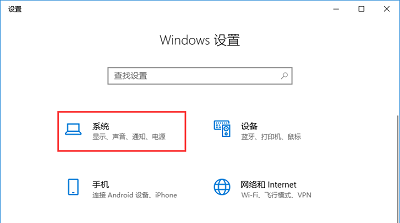
2、点击 “电源和睡眠”,并点击左侧的“其他电源设置”
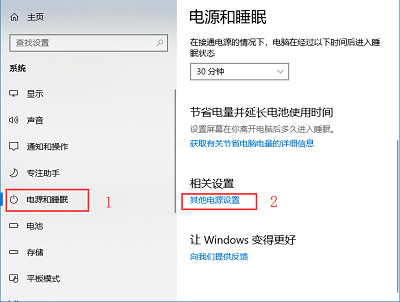
3、此时打开传统电源模式界面,点击【更改计划设置】
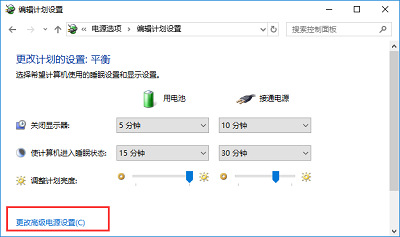
4、点击“更改高级电源设置”,展开USB设置-USB选择性暂停设置

5、将使用电池和接通电源两种场景下的方案设置为已启用
相关阅读 win10快速关机怎么关闭 win10快速关机关闭教程 win10鼠标左右键功能反了怎么调过来 win10鼠标左右键反了怎么办 win10安全中心图标怎么关闭 win10安全中心图标关闭方法介绍 win10如何设置一个主题包含多张图片 win10一个主题包含多张图片设置教程 win10系统外放没有声音怎么办 win10系统外放没有声音怎么解决 win10realtek高清晰音频管理器已停止工作怎么办 win10蓝屏怎么修复 win10蓝屏怎么修复方法介绍 win10更新后开机密码错误怎么办 win10更新后开机密码错误怎么解决 win10鼠标右键没有属性怎么办 win10鼠标右键没有属性解决方法 win10怎么禁止驱动程序强制更新 win10禁止驱动程序强制更新方法介绍
热门文章
 win10双屏独立显示一个玩游戏,一个看视频方法
win10双屏独立显示一个玩游戏,一个看视频方法
 Win10电视直播软件推荐:Hello, TV使用教程技巧
Win10电视直播软件推荐:Hello, TV使用教程技巧
 win10packages文件夹可以删除吗 win10packages文件夹怎么删除
win10packages文件夹可以删除吗 win10packages文件夹怎么删除
 win10怎么设置系统默认编码为utf-8 win10设置系统默认编码为utf-8方法介绍
win10怎么设置系统默认编码为utf-8 win10设置系统默认编码为utf-8方法介绍
最新文章
人气排行